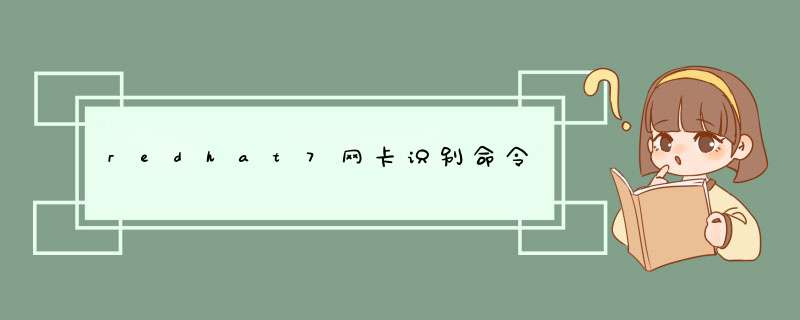
现在以RHEL7系统为例配置网卡,先进入RHEL7系统中,使用ifconfig命令查看网卡设备信息,命令执行效果如图1-1所示:
图1-1 查看网卡设备信息
由图可知,网卡名称为eno16777736,然后人工指定IP地址、子网、网关等信息,并将其配置为开机自启动,步骤如下:
第一步:首先切换到网卡的主配置文件目录中,即/etc/sysconfig/network-scripts目录中。
第二步:使用vim编辑器修改网卡文件ifcfg-eno16777736,写入下面的参数并保存退出。
设备类型: TYPE=Ethernet
地址分配模式:BOOTPROTO=static
网卡名称: NAME=eno16777736
是否启动网卡:ONBOOT=yes
IP地址: IPADDR=192.168.10.10
子网掩码: NETMASK=255.255.255.0或PREFIX=24
网关地址: GATEWAY=192.168.10.1
DNS地址: DNS1=192.168.10.1
第三步:重启网络服务并测试网络是否联通。
使用vim编辑器编辑网卡配置文件,命令为/etc/sysconfig/network-scripts/ifcfg-eno16777736,然后使用cat命令查看编辑后的网卡信息,如图1-2所示:
图1-2 编辑后网卡信息
执行重启网卡设备的命令(正常情况不会有提示信息),然后使用ping命令测试网络的连通性。在Linux系统中ping命令不会自动停止,因此需要使用“Ctrl + c”组合键来结束进程。如图1-3所示:
图1-3 重启并测试网卡连通性
方法2:在图形化界面下,使用nmtui工具配置网卡, *** 作步骤如下。
第一步:在终端中输入nmtui启动配置工具,选择“Edit a connection”,然后再选择“Edit”,配置完成后,点击最下面的OK保存并退出。 *** 作界面如图2-1所示:
图2-1 nmtui配置界面
第二步:重启网卡并测试其连通性。如图2-2所示:
图2-2 重启并测试网卡连通性
方法3:在图形化界面下,开启一个终端,使用“nm-connection-editor”工具配置网卡, *** 作步骤如下:
第一步:在终端下,输入“nm-connection-editor”启动该工具, *** 作界面如图3-1、3-2所示:
图3-1
图3-2 配置IP地址
第二步:重启网卡并测试其连通性,如图3-3所示:
图3-3 重启网卡并测试连通性
方法4:在图形化界面下,通过系统自带的网络设置来配置网卡,如图4-1所示:
图4-1 网卡配置界面
重启网卡并测试其连通性,效果如图4-2所示:
4-2 重启网卡并测试连通性
以上就是我的配置网卡的四种方法,我是个Linux系统新手,大神们不喜勿喷啊。如果大神们有更好的方法,那欢迎大神们
在RHEL/centos7中接口名称自动基于固件、拓扑结构和位置信息来确定,因此新的接口名称难以阅读,在系统安装完成后网卡是截图中这样的。使用起来较为不便,因此我们将图中的网卡名称改为熟悉的eth0。方法/步骤:
1.首先将网卡配置文件名称重命名为eth0:
cd /etc/sysconfig/network-scripts/
mv ifcfg-eno1677736 ifcfg-eth0
2.其次编辑修改后的网卡文件:vi ifcfg-eth0
将NAME参数改为与网卡文件相同的名称:NAME=eth0
3.接下来禁用网卡命名规则。此功能通过/etc/default/grub文件来控制,要禁用此次功能,在文件中加入"net.ifnames=0 biosdevname=0"即可。
4.添加udev网卡规则(可不做)
在/etc/udev/rules.d目录中创建一个网卡规则70-persistent-net.rules文件。在文件中写入以下参数:SUBSYSTEM=="net",ACTION=="add",DRIVERS=="?*",ATTR{address}=="需要修改名称的网卡MAC地址",ATTR{type}=="1" ,KERNEL=="eth*",NAME="eth0"
5.执行grub2-mkconfig -o /boot/grub2/grub.cfg命令生成更新grub配置参数。
6.reboot重启系统验证成功
首先简单的:硬盘不是IDE才能检测,SAS,SATA,SCSI都可以网络网卡的问题: 是不是你的360禁用了很多服务?你先确认一下:
你用的是什么 *** 作系统?Win7?Win8?
在你的 *** 作系统中,安装VMWare后,在网卡的协议中是否有VMWare的网卡协议驱动被绑定?
还有就是在你的机器上的服务中,VMWare的相关服务有没有打开?按Win+R,输入 services.msc
看看状态是否正确,是不是被360之类的禁用了?
之后,如果还有问题,就把你添加网卡设备的那些具体内容添加一下,不要光说结果。
欢迎分享,转载请注明来源:内存溢出

 微信扫一扫
微信扫一扫
 支付宝扫一扫
支付宝扫一扫
评论列表(0条)